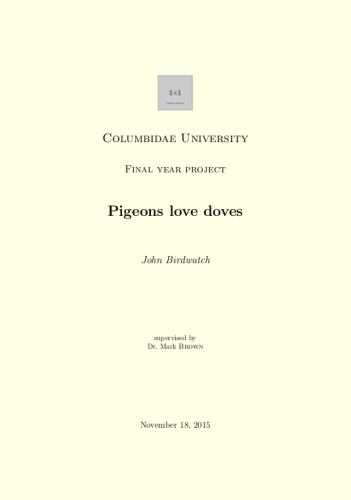LaTeX/Stvaranje naslova
Za dokumente poput osnovnih članaka, rezultat argumenta \maketitle je često prikladan, ali duži dokumenti (kao što su knjige i izveštaji) često zahtevaju naprednije formatiranje. Mi ćemo detaljno preći proces ovde.
Postoji nekoliko situacija gde biste možda želeli da napravite naslov u formatu po želji, umesto u formatu koji LaTeX klase već podržavaju. Mada je moguće promeniti rezultat \maketitle, to može biti jako komplikovano čak i sa sitnim promenama u naslovu. U tom slučaju, često je bolje napraviti naslov iznova, a ovaj odeljak će Vam pokazati kako to da uradite.
Standardni naslovi
[uredi]Mnoge klase dokumenata će stvoriti naslov ili stranicu naslova za Vas. Potrebno je odrediti čime će se popuniti korišćenjem ovih komandi, smeštenih u top matter:
\title{The Triangulation of Titling Data in Non-Linear Gaussian Fashion via $\rho$ Series}
\date{October 31, 2014}
\author{John Doe\\ Magic Department, Richard Miles University \and Richard Row, \LaTeX\ Academy}
|
Datum se isključuje iz naslova korišćenjem:
\date{}. Automatski prebacuje na
\today ako je izostavljen u izvornom fajlu.
Da bi napravili naslov, koristite
\maketitle
|
Ovo bi trebalo da ide nakon prethodnih komandi. Za većinu klasa dokumenata, ovo će stvoriti odvojenu stranicu, dok će Šablon:LaTeX/Environment klasa dokumenta staviti naslov na vrh prve stranice. Ako takođe želite da imate odvojenu naslovnu stranicu za članak, koristite documentclass opciju titlepage.
Fusnote u okviru naslovne stranice mogu biti određene komandom \thanks. Na primer, možete dodati
\author{John Doe\thanks{Funded by NASA Grant \#42}}
|
\thanks komanda može biti korišćena i u \title.
Od klase dokumenta zavisi koje će se komande koristiti u naslovu stvorenim komandom \maketitle.Ukazivanje na dokumentaciju će dovesti do pouzdanih informacija.
Naslovne stranice po želji
[uredi]Normalno, prednosti korišćenja LaTeX-a umesto tradicionalnog programa za obradu reči, su u tome što Vam LaTeX daje slobodu da se koncentrišete na sadržaj kroz rad na marginama, opravdanju, i drugim typesetting problemima. S druge strane, ako želite da napišete svoj naslovni format, upravo je suprotno: morate se pobrinuti za sve - ovog puta LaTex neće uraditi ništa kako bi vam pomogao. Stvaranje Vašeg formata može biti zahtevno pošto LaTex nije dizajniran da bude grafički interaktivan u postavci rasporeda. Proces je sličan radu sa novim sirovim HTML-om, sa dodatnim korakom da svaki put kada hoćete da vidite Vaš rezultat, morate da ponovo kompilirate izvor. Dok ovo možda izgleda kao veća neprijatnost, prednost je u tome što jednom kada napišete željeni format, on služi kao šablon za sve ostale dokumente koji bi koristili format naslova koji ste upravo napravili. Drugim rečima, jednom kada imate željeni raspored, možete ga koristiti za bilo koji drugi dokument gde biste želeli isti raspored, bez dodatnog podešavanja rasporeda.
Naslov knjige ili izveštaja je prvo što će čitalac videti. Imajte to na umu kada pripremate naslovnu stranicu.
Napravite naslov knjige ili izveštaja
[uredi]Naslovna stran izveštaja za univerzitetsku diplomu je veoma statična, ne menja se tokom vremena. Možete spremiti naslovnu stranicu, u sopstvenom malom dokumentu i pdf sa jednom stranom koji ćete kasnije uključiti u pravi dokument. Ovo je veoma korisno ako naslovna stranica treba da ima potpuno drugačije margine u odnosu na ostatak dokumenta. Takođe štedi vreme kompilacije, mada ne mnogo.
Morate poznavati osnove LaTeX komandi rasporeda da bi mogli savršeno da podesite vaši naslovnu stranicu. Uglavnom stranica koja se radi po želji ne sadrži semantičko označavanje, sve je ručno izrađeno. Evo nekih najpotrebnijih stvari:
- Poravnanje
ako želite da centrirate tekst, samo koristite ovo \centering. Da biste poravnali drugačije možete koristiti okruženje \raggedleft za desno-ravnanje i \raggedright za levo-ravnanje.
- Slike
komanda za ubacivanje slika(na primer logo) je sledeća :
\includegraphics[width=0.15\textwidth]{./logo}.
Nema \begin{figure} kao što bi inače koristili pošto ne želite da bude floating, želite je samo tačno tamo gde treba da bude. Kada rukujete komandom, zapamtite da je TeX motor smatra velikom kutijom.
- Veličina teksta
ako želite da promenite veličinu nekog teksta, prosto ga stavite u zagradu, {ovako}, i možete koristiti sledeće komande (po redu veličine):
\Huge,
\huge, \LARGE,
\Large, \large,
\normalsize,
\small,
\footnotesize,
\tiny. Tako na primer:
{\large овај текст је мало већи од нормалног}, овај није.
|
Zapamtite, ako imate blok teksta u različitim veličinama, čak i ako je malo teksta u jednom redu, završite ga sa \par.
- Popunjavanje stranice
komanda \vfill kao poslednja stvar vašeg sadržaja će dodavati prazan prostor dok se stranica ne napuni. Ako je stavite u okviru stranice, sav tekst iza komande će biti na dnu stranice.
Praktični primer
[uredi]Svi ovi saveti su Vas možda zbunili. Evo praktičnog primera koji se može kompilirati. Slika koja se koristi ide uz paket mwe i treba biti dostupna uz svaku kompletnu LaTeX instalaciju. Možete početi sa testiranjem odmah.
\documentclass[12pt,a4paper]{report}
\usepackage{graphicx}
\begin{document}
\begin{titlepage}
\centering
\includegraphics[width=0.15\textwidth]{example-image-1x1}\par\vspace{1cm}
{\scshape\LARGE Columbidae University \par}
\vspace{1cm}
{\scshape\Large Final year project\par}
\vspace{1.5cm}
{\huge\bfseries Pigeons love doves\par}
\vspace{2cm}
{\Large\itshape John Birdwatch\par}
\vfill
supervised by\par
Dr.~Mark \textsc{Brown}
\vfill
% Дно стране
{\large \today\par}
\end{titlepage}
\end{document}
|
Kao što vidite, kod izgleda "prljavije" od standardnog LaTeX source-a zato što se morate pozabaviti i rezultatom. Ako počnete da menjate fontove, postaje još komplikovanije, ali Vi to možete: to je samo za naslov, a Vaš komplikovan kod će biti izolovan od ostalih u svom fajlu.
Rezultat je prikazan ispod
Integracija naslovne stranice
[uredi]Ukoliko ste napravili naslovnu stranu izveštaja u drugom dokumentu, na primer reportTitlepage2015.pdf, možete ga vrlo prosto uključiti. Evo kratke postavke dokumenta.
\documentclass{report}
\usepackage{pdfpages}
\begin{document}
\includepdf{reportTitlepage2015}
\tableofcontents
\chapter{Introducing birds}
\end{document}
|
Naslov za višestruko korišćenje
[uredi]Neki univerziteti, odeljenja i kompanije imaju stroga pravila o tome kako naslovna strana izveštaja treba da izgleda. Da bi osigurali isti rezultat za sve izveštaje, preporučuje se redefinicija \maketitle komande.
Ovo bi bilo najbolje da uradi iskusniji LaTeX korisnik. Sledi prost primer, kao i obično nema ograničenja u pogledu složenosti.
Na početku, LaTeX paket pod nazivom columbidaeTitle.sty se stvara, i definiše kompletan naslov. Kasnije će ga krajnji korisnik sakriti. Idealno bi bilo da osoba koja stvara paket taj paket i održava duže vreme, napravi prateću dokumentaciju i osigura podršku.
% Copyright напомена: Овај пакет дефинише како наслови требају бити
% постављени на columbidae University-ју
% Молим Вас проверите update.
\ProvidesPackage{columbidaeTitle}[2015/08/10 v.01 an
example package^^J for wikibooks]
\RequirePackage{graphicx}
\newcommand*{\project}[1]{\gdef\@project{#1}%
}
\newcommand*{\@project}{Final Year Project}
\newcommand*{\supervisor}[1]{\gdef\@supervisor{#1}%
}
\newcommand*{\@supervisor}{\texttt{\string\supervisor} currently
not set. Please fix this.}
\renewcommand*{\maketitle}{%
\begin{titlepage}
{\raggedleft%
\includegraphics[width=3cm]{example-image-16x9}\par
}\vspace{1cm}
\centering
{\scshape\LARGE Columbidae University \par}
\vspace{1cm}
{\scshape\Large\@project\unskip\strut\par}
\vspace{1.5cm}
{\huge\bfseries\@title\unskip\strut\par}
\vspace{2cm}
{\Large\itshape\@author\unskip\strut\par}
\vfill
supervised by\par
\@supervisor\unskip\strut\par
\vfill
{\large \@date\par}
\end{titlepage}
}
\endinput
|
Ovaj paket može biti učitan u okviru uobičajenog dokumenta. Korisnik može da određuje promenljive za title . Koje komande su prisutne, a koje mogu biti izostavljene treba napisati u dokumentu koji ide zajedno sa paketom.
Pogledajte šta se dešava ako izostavite jednu komandu.
\documentclass{book}
\usepackage{columbidaeTitle}
%\supervisor{Dr. James Miller}
\project{Bachelor Thesis}
\author{A LaTeX enthusiast}
\title{Why i want to be a duck}
\begin{document}
\maketitle
\tableofcontents
\chapter{Ducks are awesome}
\end{document}
}
|
Paketi za naslove po želji
[uredi]titling
paket[1] pruža kontrolu nad typesetting-om \maketitle i \thanks komandi. titlepages paket predstavlja više stilova dizajna za naslovne strane. Italijanski korisnici će možda želeti da koriste frontespizio
paket[2].
Napomene i reference
[uredi]- ↑ [http://www.ctan.org/tex-archive/macros/latex/contrib/titling Naslov veb stranica paketa u CTAN]
- ↑ [http://www.ctan.org/tex-archive/macros/latex/contrib/frontespizio Frontespizio veb stranica paketa u CTAN]